当前位置:
首页 > Python基础教程 >
-
unity3D实现三维物体跟随鼠标
效果图:
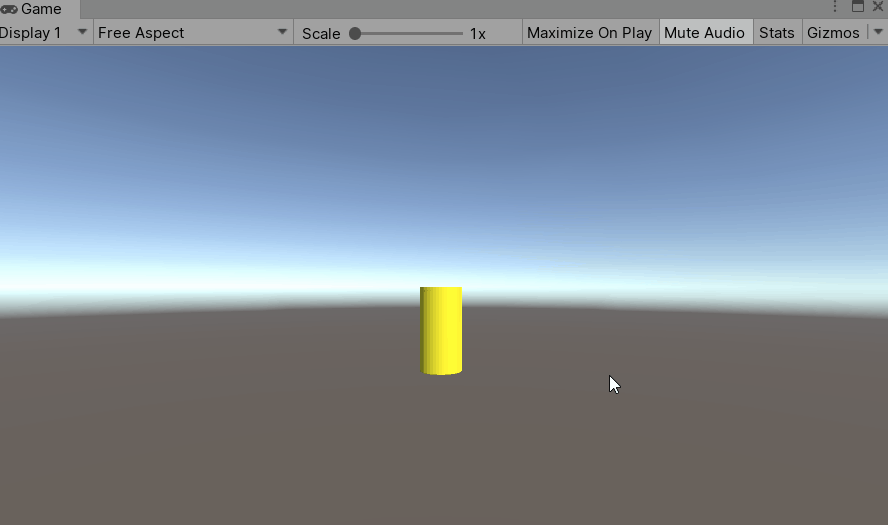
1.创建一个三维物体Cylinder圆柱体 Target
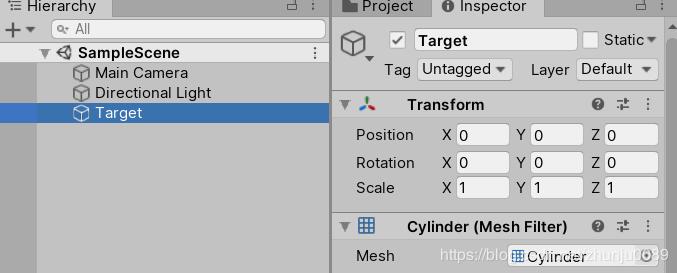
2.创建词汇表Yellow材质球

3.将材质球挂载到Target物体上
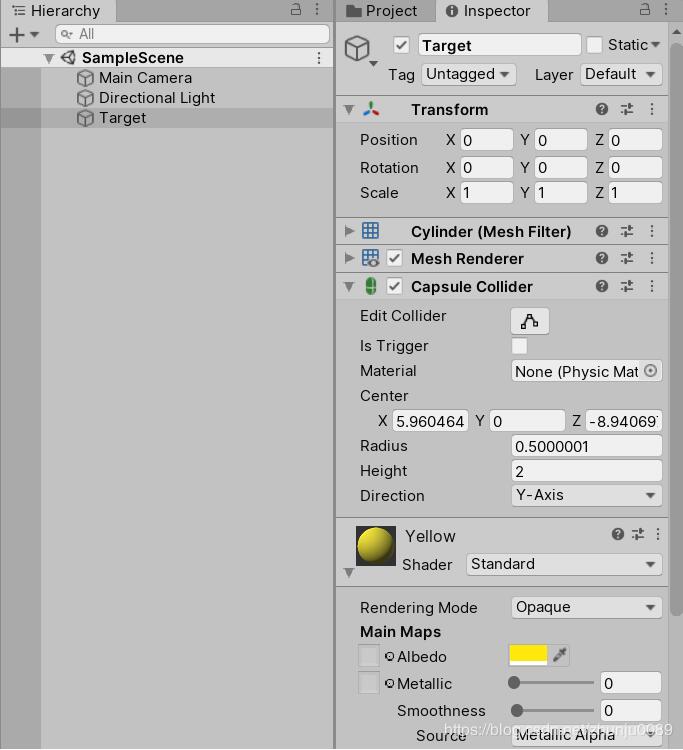
4.创建脚本MouseMove.cs
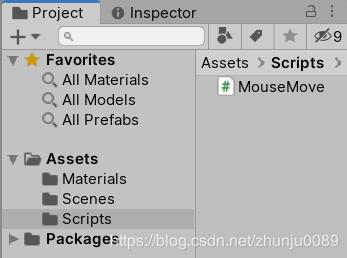
MouseMove.cs代码
|
1
2
3
4
5
6
7
8
9
10
11
12
13
14
15
16
17
18
19
20
21
22
23
24
25
26
27
28
29
30
31
32
33
34
35
36
37
38
39
40
41
42
43
44
45
46
47
48
49
50
51
52
53
|
using UnityEngine;/* 让物体完全跟随鼠标 */public class MouseMove : MonoBehaviour{ [Header("主相机")] [Tooltip("主相机")] /// <summary> /// 主相机 /// </summary> public Camera m_mainCamera; [Header("目标物体")] [Tooltip("目标物体")] /// <summary> /// 目标物体 /// </summary> public Transform m_target; void Start() { isDown = false; targetWTSP = m_mainCamera.WorldToScreenPoint(m_target.position); } /// <summary> /// 是否按下 /// </summary> private bool isDown; /// <summary> /// 记录初始化时候target世界坐标转屏幕坐标时候的位置 WTSP==WorldToScreenPoint /// </summary> private Vector3 targetWTSP; void Update() { if (Input.GetMouseButtonDown(0)) { isDown = true; } if (Input.GetMouseButtonUp(0)) { isDown = false; } } private void LateUpdate() { if (isDown) { Vector3 mouseVec3 = m_mainCamera.ScreenToWorldPoint( new Vector3(Input.mousePosition.x, Input.mousePosition.y, targetWTSP.z) ); m_target.position = mouseVec3; } }} |
5.新建一个空物体Script,并将MouseMove.cs脚本挂载上去,再将相机和Target物体拖拽到脚本上

完毕!
以上就是本文的全部内容,希望对大家的学习有所帮助,也希望大家多多支持脚本之家。
栏目列表
最新更新
nodejs爬虫
Python正则表达式完全指南
爬取豆瓣Top250图书数据
shp 地图文件批量添加字段
爬虫小试牛刀(爬取学校通知公告)
【python基础】函数-初识函数
【python基础】函数-返回值
HTTP请求:requests模块基础使用必知必会
Python初学者友好丨详解参数传递类型
如何有效管理爬虫流量?
SQL SERVER中递归
2个场景实例讲解GaussDB(DWS)基表统计信息估
常用的 SQL Server 关键字及其含义
动手分析SQL Server中的事务中使用的锁
openGauss内核分析:SQL by pass & 经典执行
一招教你如何高效批量导入与更新数据
天天写SQL,这些神奇的特性你知道吗?
openGauss内核分析:执行计划生成
[IM002]Navicat ODBC驱动器管理器 未发现数据
初入Sql Server 之 存储过程的简单使用
这是目前我见过最好的跨域解决方案!
减少回流与重绘
减少回流与重绘
如何使用KrpanoToolJS在浏览器切图
performance.now() 与 Date.now() 对比
一款纯 JS 实现的轻量化图片编辑器
关于开发 VS Code 插件遇到的 workbench.scm.
前端设计模式——观察者模式
前端设计模式——中介者模式
创建型-原型模式










